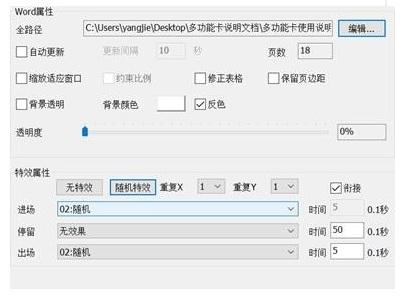LEDVISION支持对OFFICE文件的播放
Word播放
LEDVISION支持直接播放Word文档。具体方法如下:新建一个“文件窗”,鼠标右击“文件窗”或点击按钮,弹出菜单后点击 “添加Office...”,选择要播放的Word文档,即可实现Word文档的播放。
为适应LED显示屏的显示特性,软件可以对Word文档播放的显示效果做反色处理、缩放适应窗口、约束比例、修正表格、保留页边距,也可以对Word文档进行编辑,还可以根据Word文档内容变化进行自动更新。
注意, 软件支持播放Word文档,前提是系统安装了微软的Microsoft office。如果系统安装的是WPS等其它办公软件,而没有安装Microsoft office,则软件是不支持Word文档播放的。下面介绍的Excel文档和PowerPoint文档播放也需要安装Microsoft office。
Excel播放
LEDVISION支持直接播放Excel文档。具体方法如下:新建一个“文件窗”,鼠标右击“文件窗”或点击按钮,弹出菜单后点击 “添加Office...”,选择要播放的Excel文档,即可实现Excel文档的播放。
和Word文档播放的显示效果一样,软件也可以对Excel文档播放的显示效果做反色处理、透明度设置。也可以对Excel文档进行编辑,还可以根据Excel文档内容变化进行自动更新。
另外, Excel文档还可以连续上移,勾选“连续上移”,播放时Excel文档就会连续上移来显示内容。
PowerPoint播放
LEDVISION支持直接播放PowerPoint文档。具体方法如下:新建一个“文件窗”,鼠标右击“文件窗”或点击按钮,弹出菜单后点击 “添加Office...”,选择要播放的PowerPoint文档,即可实现PowerPoint文档的播放。
PowerPoint文档的设置比较简单,可以进行约束比例设置,也可以设置不透明度。还可以根据PowerPoint文档内容变化进行自动更新。
这里播放PowerPoint文档有两点需要注意,一是如图红色字体内容所示,在文件窗口中不能手动播放PowerPoint文档,如果用户有手动翻页播放PowerPoint文档的需求,可以通过点击软件主菜单“播放”→“播放PowerPoint...”,添加PowerPoint文档进行手动播放;二是在文件窗口中播放PowerPoint文档只能进行整页播放,如果用户在PowerPoint文档同一页中设置了多个层次内容,如图片堆叠等,软件播放时页面底层的内容将无法播放。